Bạn đang tìm cách tăng tốc website và cải thiện trải nghiệm người dùng? Tốc độ tải trang chậm là một trong những vấn đề phổ biến khiến doanh nghiệp mất đi khách hàng tiềm năng. Nguyên nhân thường đến từ việc máy chủ phải xử lý quá nhiều truy vấn đến cơ sở dữ liệu, gây ra tình trạng quá tải và chậm chạp. Để giải quyết triệt để vấn đề này, việc cài đặt Redis trên CyberPanel chính là giải pháp tối ưu mà bạn không nên bỏ qua. Redis, một hệ thống lưu trữ dữ liệu trong bộ nhớ, giúp tăng tốc độ truy xuất dữ liệu lên mức đáng kinh ngạc. Bài viết này sẽ hướng dẫn bạn từng bước chi tiết, từ khái niệm cơ bản đến cách cài đặt, quản lý và khắc phục sự cố Redis trên CyberPanel một cách dễ dàng và hiệu quả.
Redis và vai trò trong quản trị server
H3: Redis là gì?
Redis, viết tắt của REmote DIctionary Server, là một hệ quản trị cơ sở dữ liệu mã nguồn mở hoạt động hoàn toàn trong bộ nhớ (in-memory). Thay vì lưu trữ dữ liệu trên ổ cứng như các cơ sở dữ liệu truyền thống (MySQL, PostgreSQL), Redis lưu chúng trực tiếp trên RAM của máy chủ. Điều này mang lại tốc độ đọc ghi dữ liệu cực nhanh, thường chỉ mất vài mili giây.
Đặc điểm nổi bật nhất của Redis chính là hiệu suất vượt trội. Nhờ cơ chế in-memory, nó có thể xử lý hàng triệu yêu cầu mỗi giây, trở thành công cụ lý tưởng cho các ứng dụng đòi hỏi độ trễ thấp. Hơn nữa, Redis không chỉ là một kho lưu trữ key-value đơn giản. Nó hỗ trợ đa dạng các cấu trúc dữ liệu phức tạp như Lists, Sets, Hashes, và Sorted Sets, mang lại sự linh hoạt cao cho nhà phát triển trong việc xây dựng các tính năng phức tạp.
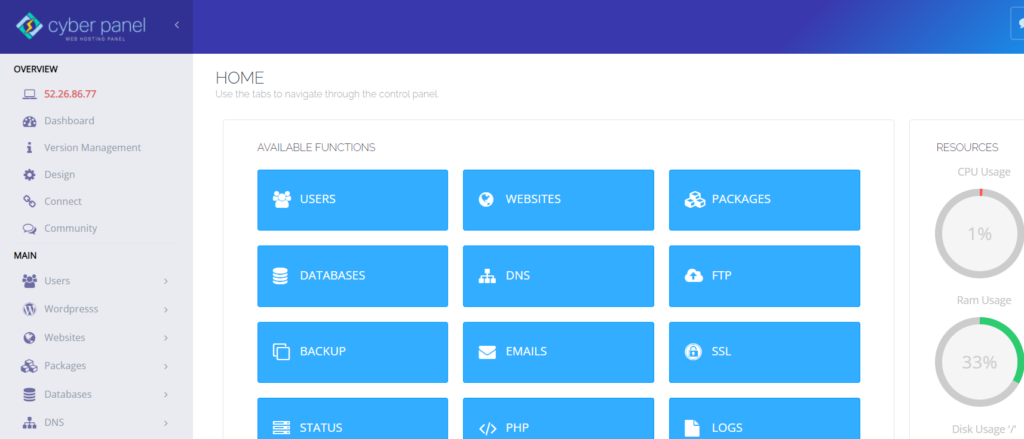
H3: Lợi ích khi sử dụng Redis trên server
Việc tích hợp Redis vào hệ thống máy chủ mang lại nhiều lợi ích thiết thực, đặc biệt là trong việc tối ưu hóa hiệu suất website. Lợi ích rõ ràng nhất là tăng tốc độ truy xuất dữ liệu. Khi một người dùng truy cập website, thay vì phải gửi yêu cầu đến cơ sở dữ liệu chính (thường chậm hơn do phải đọc từ ổ cứng), hệ thống sẽ lấy dữ liệu đã được lưu trữ sẵn trong Redis trên RAM. Quá trình này nhanh hơn gấp nhiều lần, giúp trang web tải gần như tức thì.
Bên cạnh đó, Redis còn giúp giảm tải đáng kể cho cơ sở dữ liệu chính. Bằng cách xử lý phần lớn các yêu cầu đọc dữ liệu, Redis cho phép cơ sở dữ liệu tập trung vào các tác vụ ghi và cập nhật quan trọng hơn. Điều này giúp hệ thống hoạt động ổn định và bền bỉ hơn, ngay cả khi có lượng truy cập lớn. Các ứng dụng phổ biến của Redis bao gồm: làm bộ nhớ đệm (caching) cho các đối tượng và trang, quản lý phiên đăng nhập của người dùng (session management), và xây dựng hệ thống hàng đợi (queue system) để xử lý các tác vụ nền một cách hiệu quả.
Tổng quan về CyberPanel và hỗ trợ Redis
H3: CyberPanel là gì?
CyberPanel là một control panel quản trị máy chủ web thế hệ mới, được xây dựng dựa trên nền tảng OpenLiteSpeed. Đây là một công cụ mã nguồn mở, cung cấp một giải pháp thay thế mạnh mẽ và miễn phí cho các control panel trả phí như cPanel hay Plesk. Ưu điểm lớn nhất của CyberPanel đến từ việc tích hợp sẵn với LiteSpeed Web Server, một máy chủ web nổi tiếng về hiệu suất cao và khả năng xử lý lượng truy cập lớn mà không tốn nhiều tài nguyên.
Giao diện của CyberPanel được thiết kế trực quan và thân thiện với người dùng, giúp các tác vụ quản trị từ cơ bản đến nâng cao trở nên đơn giản hơn bao giờ hết. Bạn có thể dễ dàng quản lý website, cơ sở dữ liệu, email, DNS và nhiều hơn nữa chỉ với vài cú nhấp chuột. CyberPanel còn tích hợp nhiều tính năng hữu ích khác như tự động cấp chứng chỉ SSL, tường lửa, và các công cụ bảo mật, giúp bạn xây dựng một môi trường hosting an toàn và hiệu quả.
H3: Tính năng hỗ trợ Redis trên CyberPanel
Một trong những điểm mạnh của CyberPanel là khả năng hỗ trợ và tích hợp sẵn nhiều công nghệ tiên tiến, trong đó có Redis. Thay vì phải thực hiện các thao tác cài đặt và cấu hình phức tạp qua dòng lệnh, CyberPanel cung cấp một giao diện đồ họa để quản lý Redis một cách cực kỳ dễ dàng.
Trong bảng điều khiển của CyberPanel, có một mục quản lý riêng dành cho các ứng dụng, nơi bạn có thể cài đặt Redis chỉ bằng một cú nhấp chuột. Tính năng này giúp đơn giản hóa toàn bộ quy trình, ngay cả đối với những người không có nhiều kinh nghiệm về quản trị server. Sau khi cài đặt, bạn cũng có thể thực hiện các thao tác quản lý cơ bản như khởi động, dừng hoặc khởi động lại dịch vụ Redis trực tiếp từ giao diện. Điều này giúp tiết kiệm thời gian và giảm thiểu rủi ro sai sót so với việc thao tác thủ công.
Chuẩn bị trước khi cài đặt Redis trên CyberPanel
H3: Yêu cầu hệ thống và phiên bản
Trước khi bắt đầu quá trình cài đặt, việc đảm bảo hệ thống của bạn đáp ứng các yêu cầu cần thiết là vô cùng quan trọng. Đầu tiên, hãy chắc chắn rằng bạn đang sử dụng phiên bản CyberPanel mới nhất để tận hưởng đầy đủ các tính năng và bản vá bảo mật. CyberPanel thường tương thích tốt với các hệ điều hành phổ biến như CentOS 7, CentOS 8, Ubuntu 18.04 và Ubuntu 20.04.
Về tài nguyên hệ thống, Redis hoạt động trên RAM, vì vậy máy chủ của bạn cần có đủ bộ nhớ trống để Redis hoạt động hiệu quả. Tối thiểu, máy chủ nên có ít nhất 1GB RAM, nhưng 2GB trở lên được khuyến nghị để đảm bảo hiệu suất ổn định, đặc biệt khi website có lượng truy cập lớn. Hầu hết các gói phụ thuộc cần thiết sẽ được CyberPanel tự động xử lý trong quá trình cài đặt, giúp bạn giảm bớt gánh nặng cấu hình thủ công.
H3: Backup dữ liệu và thiết lập quyền
Một nguyên tắc vàng trong quản trị hệ thống là luôn luôn sao lưu dữ liệu trước khi thực hiện bất kỳ thay đổi lớn nào. Mặc dù quá trình cài đặt Redis trên CyberPanel khá an toàn, việc có một bản sao lưu đầy đủ của website và cơ sở dữ liệu sẽ giúp bạn yên tâm hơn. Nếu có bất kỳ sự cố không mong muốn nào xảy ra, bạn có thể nhanh chóng khôi phục lại trạng thái ban đầu mà không làm ảnh hưởng đến hoạt động kinh doanh.
Bạn có thể sử dụng tính năng backup tích hợp sẵn của CyberPanel hoặc các công cụ sao lưu khác mà bạn quen thuộc. Hãy đảm bảo bản backup được lưu trữ ở một nơi an toàn, tốt nhất là trên một máy chủ khác hoặc dịch vụ lưu trữ đám mây. Về quyền truy cập, CyberPanel sẽ tự động thiết lập các quyền cần thiết cho dịch vụ Redis trong quá trình cài đặt, vì vậy bạn thường không cần can thiệp vào bước này. Tuy nhiên, việc hiểu rõ rằng Redis cần có quyền để ghi vào các tệp log và dữ liệu của nó là điều cần thiết để chẩn đoán sự cố sau này.
Hướng dẫn chi tiết cài đặt Redis trên CyberPanel
H3: Bước 1: Đăng nhập vào CyberPanel
Bước đầu tiên và đơn giản nhất là truy cập vào giao diện quản trị của CyberPanel. Bạn có thể làm điều này bằng cách mở trình duyệt web và điều hướng đến địa chỉ IP của máy chủ của bạn, theo sau là cổng 8090. Địa chỉ sẽ có định dạng: https://<IP_SERVER_CUA_BAN>:8090.
Hãy sử dụng tên người dùng và mật khẩu quản trị viên (admin) mà bạn đã thiết lập khi cài đặt CyberPanel để đăng nhập. Sau khi đăng nhập thành công, bạn sẽ thấy bảng điều khiển chính, nơi cung cấp tổng quan về máy chủ và các công cụ quản lý. Giao diện này là trung tâm điều khiển cho mọi hoạt động sắp tới của bạn.

H3: Bước 2: Cài đặt Redis qua tính năng tích hợp
Từ bảng điều khiển chính của CyberPanel, hãy tìm đến menu bên trái và điều hướng đến mục Server > Manage Services > Applications. Tại đây, bạn sẽ thấy một danh sách các ứng dụng phổ biến có thể được cài đặt dễ dàng trên máy chủ của mình.
Tìm đến “Redis” trong danh sách và bạn sẽ thấy một nút “Install”. Chỉ cần nhấp vào nút này, CyberPanel sẽ tự động tải về, cài đặt và cấu hình Redis cho bạn. Quá trình này thường chỉ mất vài phút để hoàn thành. Sau khi cài đặt xong, giao diện sẽ hiển thị trạng thái “Installed” bên cạnh Redis, xác nhận rằng quá trình đã thành công. Đây là một trong những ưu điểm lớn nhất của CyberPanel, giúp tự động hóa các tác vụ phức tạp.
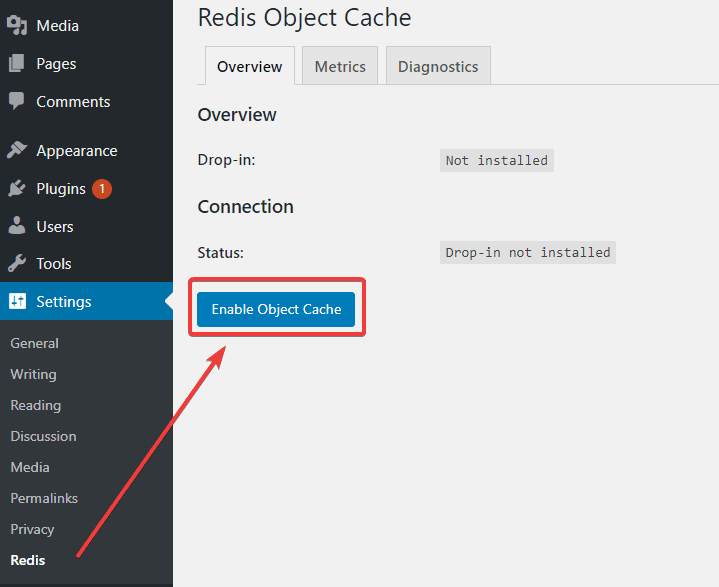
H3: Bước 3: Khởi động và kiểm tra Redis
Sau khi cài đặt thành công, Redis sẽ tự động được khởi động. Tuy nhiên, để chắc chắn mọi thứ hoạt động đúng cách, bạn nên kiểm tra lại trạng thái của dịch vụ. Bạn có thể làm điều này ngay trong giao diện CyberPanel bằng cách vào lại mục Manage Services, nơi bạn sẽ thấy trạng thái hoạt động của Redis.
Để kiểm tra kỹ hơn, bạn có thể sử dụng dòng lệnh. Hãy kết nối với máy chủ của bạn qua SSH và chạy lệnh sau: systemctl status redis. Nếu Redis đang hoạt động bình thường, bạn sẽ thấy một thông báo màu xanh lá cây cho biết trạng thái là “active (running)”. Nếu dịch vụ chưa chạy, bạn có thể khởi động nó bằng lệnh systemctl start redis. Việc kiểm tra này đảm bảo rằng Redis đã sẵn sàng để tích hợp với website của bạn.
Kiểm tra và đảm bảo Redis hoạt động đúng
H3: Các lệnh kiểm tra trạng thái Redis
Sau khi cài đặt và khởi động, việc xác nhận Redis đang thực sự hoạt động và sẵn sàng nhận kết nối là rất quan trọng. Cách đơn giản nhất để làm điều này là sử dụng công cụ dòng lệnh của Redis. Kết nối với máy chủ của bạn qua SSH và gõ lệnh redis-cli ping. Nếu mọi thứ đều ổn, hệ thống sẽ trả về một thông báo PONG. Đây là dấu hiệu cho thấy dịch vụ Redis đang chạy và phản hồi các yêu cầu.
Để có cái nhìn chi tiết hơn, bạn có thể sử dụng lệnh redis-cli info. Lệnh này sẽ cung cấp một loạt thông tin toàn diện về trạng thái của Redis, bao gồm phiên bản, thời gian hoạt động, số lượng kết nối đang hoạt động, và mức sử dụng bộ nhớ. Việc kiểm tra các thông số này giúp bạn hiểu rõ hơn về hiệu suất và tình trạng hiện tại của Redis trên máy chủ.
H3: Kiểm tra tích hợp Redis với website/app
Cài đặt Redis chỉ là bước đầu tiên. Để thực sự tận dụng sức mạnh của nó, bạn cần phải kết nối website hoặc ứng dụng của mình với Redis. Đối với các website WordPress, đây là một quá trình tương đối đơn giản nhờ vào các plugin caching phổ biến như LiteSpeed Cache (nếu bạn đang dùng server LiteSpeed) hoặc W3 Total Cache, Redis Object Cache.
Sau khi cài đặt plugin, bạn cần vào phần cài đặt của nó và kích hoạt tính năng Object Cache. Tại đây, bạn sẽ cần cấu hình kết nối đến Redis. Thông thường, bạn chỉ cần chọn phương thức là Redis và giữ nguyên các thông số mặc định: Host là 127.0.0.1 và Port là 6379. Sau khi lưu cấu hình, plugin sẽ bắt đầu sử dụng Redis để lưu trữ các truy vấn cơ sở dữ liệu và các đối tượng khác. Để kiểm tra, bạn có thể tải lại trang web vài lần và theo dõi tốc độ. Bạn cũng có thể dùng lệnh redis-cli monitor trên server để xem các lệnh đang được gửi đến Redis trong thời gian thực, xác nhận rằng website đã kết nối thành công.
Quản lý Redis thông qua CyberPanel
H3: Giám sát hiệu suất và tài nguyên Redis
Việc theo dõi hiệu suất của Redis là cần thiết để đảm bảo nó hoạt động hiệu quả và không gây ảnh hưởng tiêu cực đến tài nguyên máy chủ. CyberPanel cung cấp một số công cụ cơ bản để bạn có thể giám sát trạng thái dịch vụ. Trong mục Manage Services, bạn có thể xem liệu Redis có đang chạy hay không.
Để có cái nhìn sâu hơn, bạn nên kết hợp với các công cụ dòng lệnh. Lệnh redis-cli info memory là một công cụ cực kỳ hữu ích, cho phép bạn xem chi tiết mức sử dụng bộ nhớ của Redis, bao gồm tổng bộ nhớ đã dùng, bộ nhớ đỉnh, và tỷ lệ phân mảnh. Dựa vào các thông số này, bạn có thể điều chỉnh cấu hình maxmemory để ngăn Redis chiếm dụng toàn bộ RAM của máy chủ. Thường xuyên theo dõi các chỉ số này giúp bạn phát hiện sớm các vấn đề tiềm ẩn và tối ưu hóa hiệu suất một cách chủ động.
H3: Các thao tác quản lý phổ biến
CyberPanel đơn giản hóa việc quản lý Redis bằng cách cung cấp các nút điều khiển trực quan ngay trên giao diện web. Bạn có thể dễ dàng thực hiện các thao tác quan trọng mà không cần phải nhớ các lệnh phức tạp. Các thao tác phổ biến nhất bao gồm:
- Khởi động (Start): Bắt đầu dịch vụ Redis nếu nó đang ở trạng thái dừng.
- Dừng (Stop): Dừng dịch vụ Redis một cách an toàn.
- Khởi động lại (Restart): Dừng và khởi động lại dịch vụ, thường được sử dụng sau khi thay đổi cấu hình.
Ngoài ra, nếu cần tùy chỉnh sâu hơn, bạn có thể cần chỉnh sửa tệp cấu hình redis.conf. Bạn có thể truy cập tệp này thông qua trình quản lý tệp của CyberPanel hoặc qua SSH tại đường dẫn /etc/redis.conf. Tại đây, bạn có thể thay đổi các tham số quan trọng như cổng hoạt động, đặt mật khẩu bảo vệ, hoặc tinh chỉnh chính sách loại bỏ khóa khi bộ nhớ đầy. Sau khi chỉnh sửa, đừng quên khởi động lại dịch vụ Redis để các thay đổi có hiệu lực.
Các vấn đề thường gặp và cách khắc phục
H3: Redis không khởi động hoặc lỗi cài đặt
Một trong những sự cố phổ biến nhất là Redis không thể khởi động sau khi cài đặt. Nguyên nhân thường gặp nhất là do xung đột cổng. Redis mặc định sử dụng cổng 6379. Nếu một dịch vụ khác trên máy chủ cũng đang sử dụng cổng này, Redis sẽ không thể khởi động. Bạn có thể kiểm tra bằng lệnh netstat -tulnp | grep 6379. Nếu phát hiện xung đột, bạn có thể thay đổi cổng của Redis trong tệp redis.conf hoặc dừng dịch vụ đang chiếm cổng.
Một nguyên nhân khác có thể là do không đủ bộ nhớ RAM. Nếu máy chủ của bạn có tài nguyên hạn chế, Redis có thể không đủ bộ nhớ để khởi động. Hãy kiểm tra mức sử dụng RAM bằng lệnh free -h. Lỗi cài đặt cũng có thể xảy ra do các gói phụ thuộc bị thiếu hoặc phiên bản hệ điều hành không tương thích. Trong trường hợp này, hãy đảm bảo hệ thống của bạn đã được cập nhật đầy đủ (yum update hoặc apt update) trước khi thử cài đặt lại.
H3: Redis hoạt động nhưng không cache dữ liệu
Đây là một vấn đề gây khó chịu: bạn đã cài đặt Redis thành công, nó đang chạy, nhưng website của bạn dường như không nhanh hơn và không có dữ liệu nào được cache. Nguyên nhân hàng đầu thường nằm ở phía cấu hình ứng dụng hoặc website của bạn. Hãy kiểm tra lại cài đặt plugin cache (ví dụ: LiteSpeed Cache, W3 Total Cache) trên WordPress. Đảm bảo rằng bạn đã bật Object Cache và cấu hình đúng địa chỉ IP (127.0.0.1) và cổng (6379).
Một lý do khác có thể là do tường lửa đang chặn kết nối đến cổng 6379. Hãy kiểm tra cấu hình tường lửa của máy chủ (ví dụ: firewalld trên CentOS) và đảm bảo rằng kết nối cục bộ đến cổng này được cho phép. Nếu bạn đã đặt mật khẩu cho Redis (thông qua tham số requirepass trong redis.conf), hãy chắc chắn rằng bạn đã nhập mật khẩu đó vào phần cấu hình của plugin trên website. Sai mật khẩu sẽ khiến ứng dụng không thể kết nối và lưu cache vào Redis.
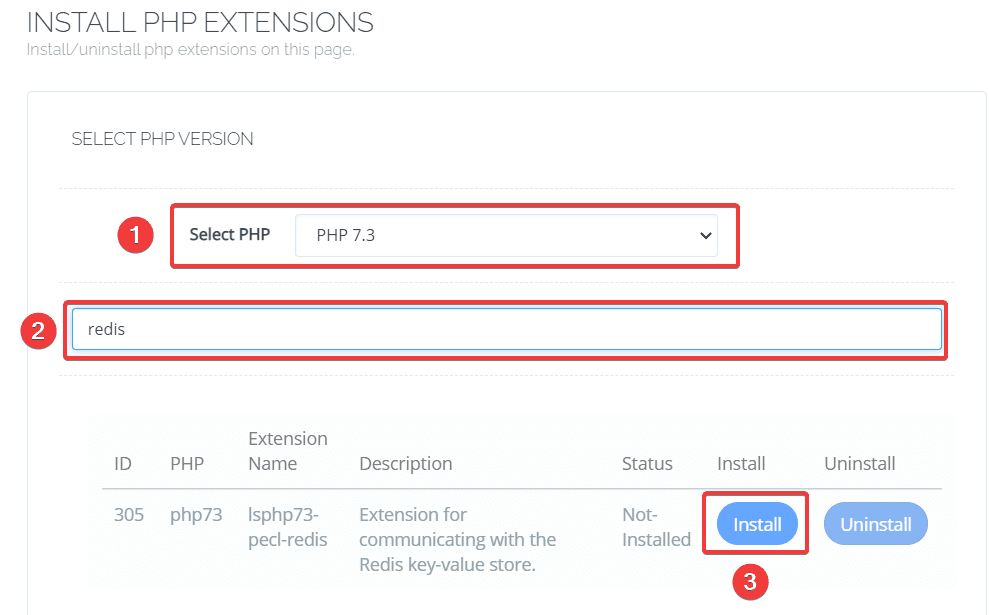
Mẹo và lưu ý khi sử dụng Redis trên CyberPanel
Để khai thác tối đa hiệu quả của Redis và đảm bảo hệ thống hoạt động ổn định, bạn nên tuân thủ một vài nguyên tắc và mẹo tối ưu hóa. Những lưu ý này không chỉ giúp tăng hiệu suất mà còn tăng cường bảo mật cho máy chủ của bạn.
- Thường xuyên cập nhật: Luôn giữ cho CyberPanel và Redis ở phiên bản mới nhất. Các bản cập nhật thường bao gồm các bản vá lỗi, cải tiến hiệu suất và quan trọng nhất là các bản vá bảo mật, giúp bảo vệ hệ thống của bạn khỏi các lỗ hổng tiềm ẩn.
- Tối ưu cấu hình Redis: Đừng chỉ dựa vào cấu hình mặc định. Hãy thiết lập tham số
maxmemorytrong tệpredis.confđể giới hạn lượng RAM mà Redis có thể sử dụng. Điều này ngăn chặn Redis chiếm hết tài nguyên máy chủ và gây ảnh hưởng đến các dịch vụ khác. - Đặt mật khẩu bảo mật: Redis mặc định không có mật khẩu. Để tránh truy cập trái phép, hãy luôn đặt một mật khẩu mạnh bằng cách sử dụng tham số
requirepasstrong tệp cấu hình. Điều này đặc biệt quan trọng nếu Redis của bạn có thể được truy cập từ bên ngoài. - Theo dõi log và cảnh báo lỗi: Thường xuyên kiểm tra các tệp nhật ký (log) của Redis, thường nằm ở
/var/log/redis/redis-server.log. Việc này giúp bạn phát hiện sớm các vấn đề, cảnh báo hoặc lỗi bất thường, từ đó có biện pháp xử lý kịp thời trước khi chúng trở thành sự cố lớn.
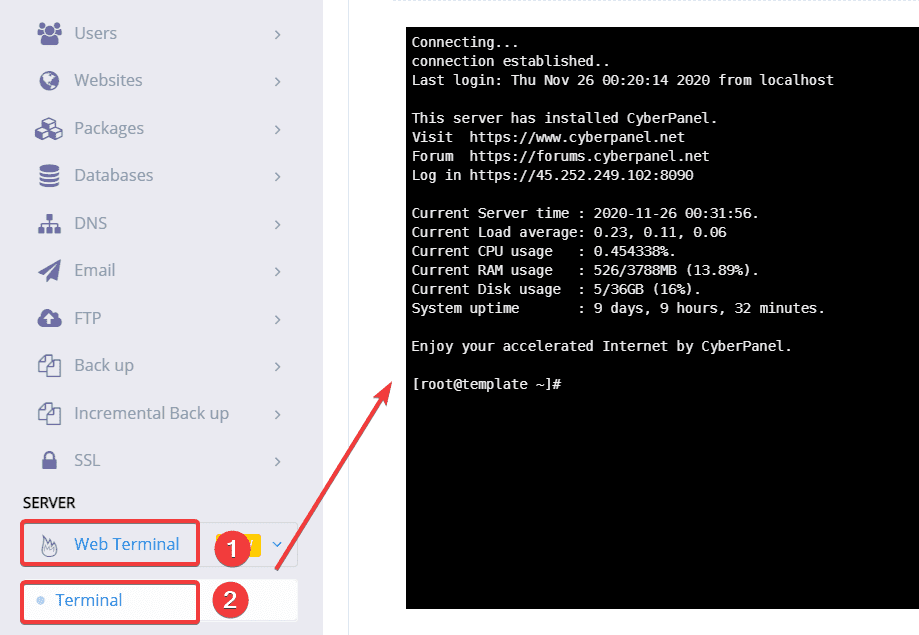
Kết luận
Việc cài đặt Redis trên CyberPanel là một bước đi chiến lược giúp bạn cải thiện đáng kể hiệu suất và tốc độ của website. Thông qua hướng dẫn chi tiết trong bài viết, bạn có thể thấy rằng quy trình này không hề phức tạp nhờ vào sự hỗ trợ mạnh mẽ từ giao diện quản trị của CyberPanel. Bằng cách tận dụng sức mạnh của cơ sở dữ liệu trong bộ nhớ, bạn không chỉ giảm thời gian tải trang mà còn giảm tải cho cơ sở dữ liệu chính, giúp hệ thống hoạt động ổn định và mượt mà hơn ngay cả khi có lượng truy cập cao.
Chúng tôi khuyến khích bạn áp dụng ngay những kiến thức này để tối ưu hóa máy chủ của mình. Sau khi cài đặt thành công, bước tiếp theo là tìm hiểu sâu hơn về các kỹ thuật tối ưu Redis nâng cao, chẳng hạn như cấu hình các chính sách loại bỏ dữ liệu (eviction policies) hoặc thiết lập sao lưu định kỳ cho Redis nếu bạn lưu trữ dữ liệu quan trọng. Việc làm chủ Redis sẽ mang lại lợi thế cạnh tranh lớn cho website và ứng dụng của bạn trong thế giới số ngày nay.

